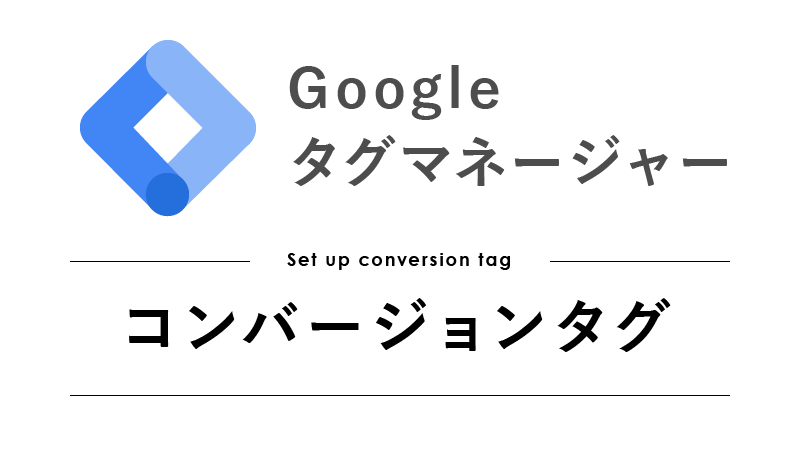Googleタグマネージャーでよく設定するタグの中に、コンバージョンタグというものがあります。簡単に言うと目標を達成したよというシグナルです。
WEB広告で集客しているのであればコンバージョンの設定は効果検証のために必須です。ECサイトだったら注文が完了した際に、セミナーを開催しているサイトだったらセミナーのお申込みが完了した際にこのコンバージョンタグを使います。
今回はGoogle広告のコンバージョンタグをGoogleタグマネージャーを介して設定していきます。
Google広告でコンバージョンID、ラベルを確認
Google広告でツール>コンバージョンの中から任意のコンバージョンアクションをクリックします。タグを設定するをクリックし、Googleタグマネージャーを使用するクリックすると下記画像のようになります。
モザイクで伏せていますが、この中のコンバージョンIDとコンバージョンラベルをGoogleタグマネージャーで使用するため、テキストエディタ等にコピペしておきます。
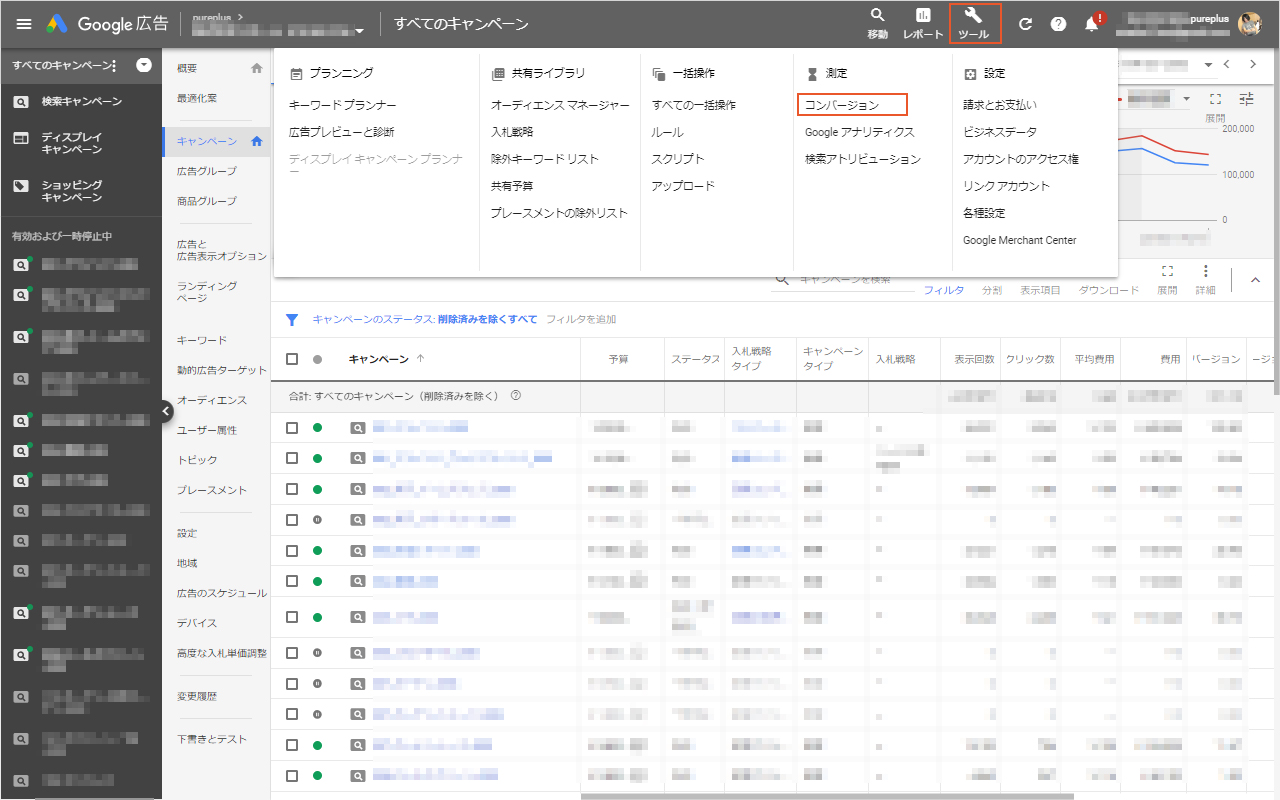
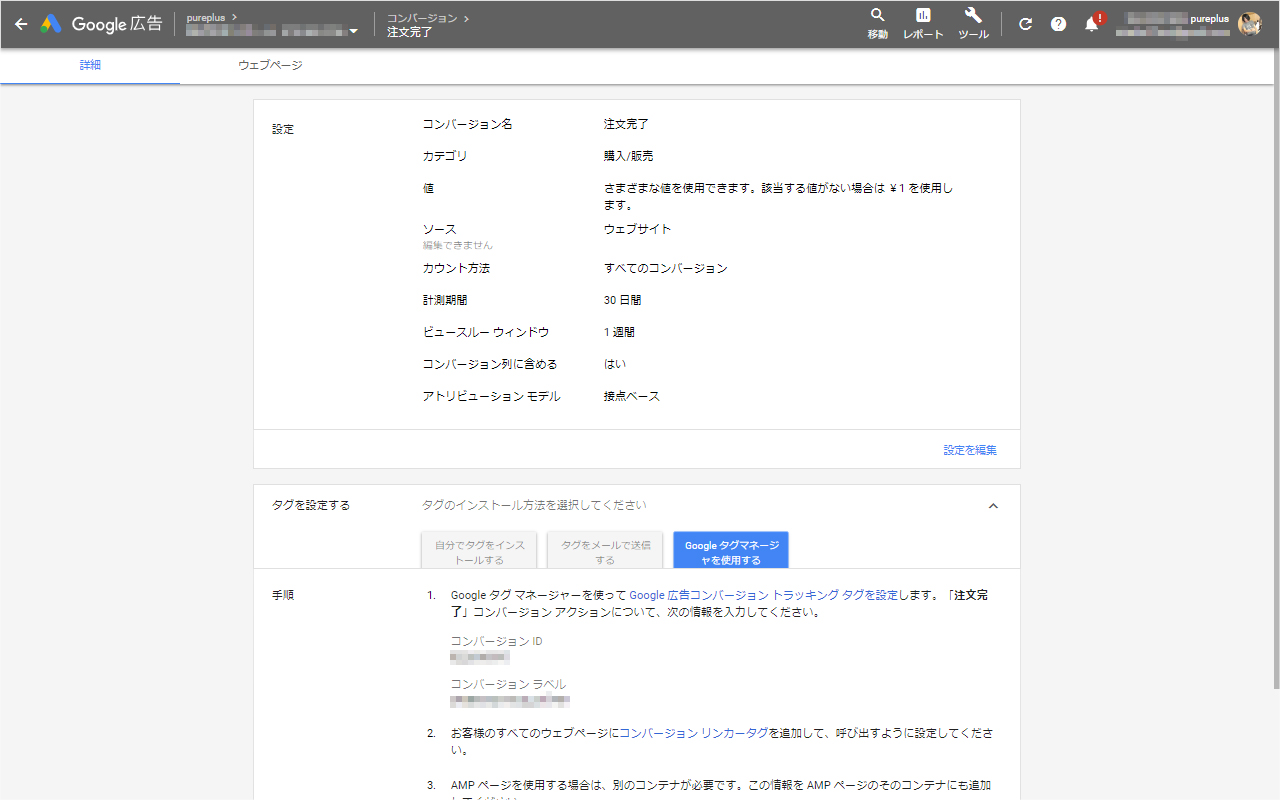
Googleタグマネージャーでタグとトリガーの設定
画面左のメニューからタグを選択し、赤い新規ボタンをクリックします
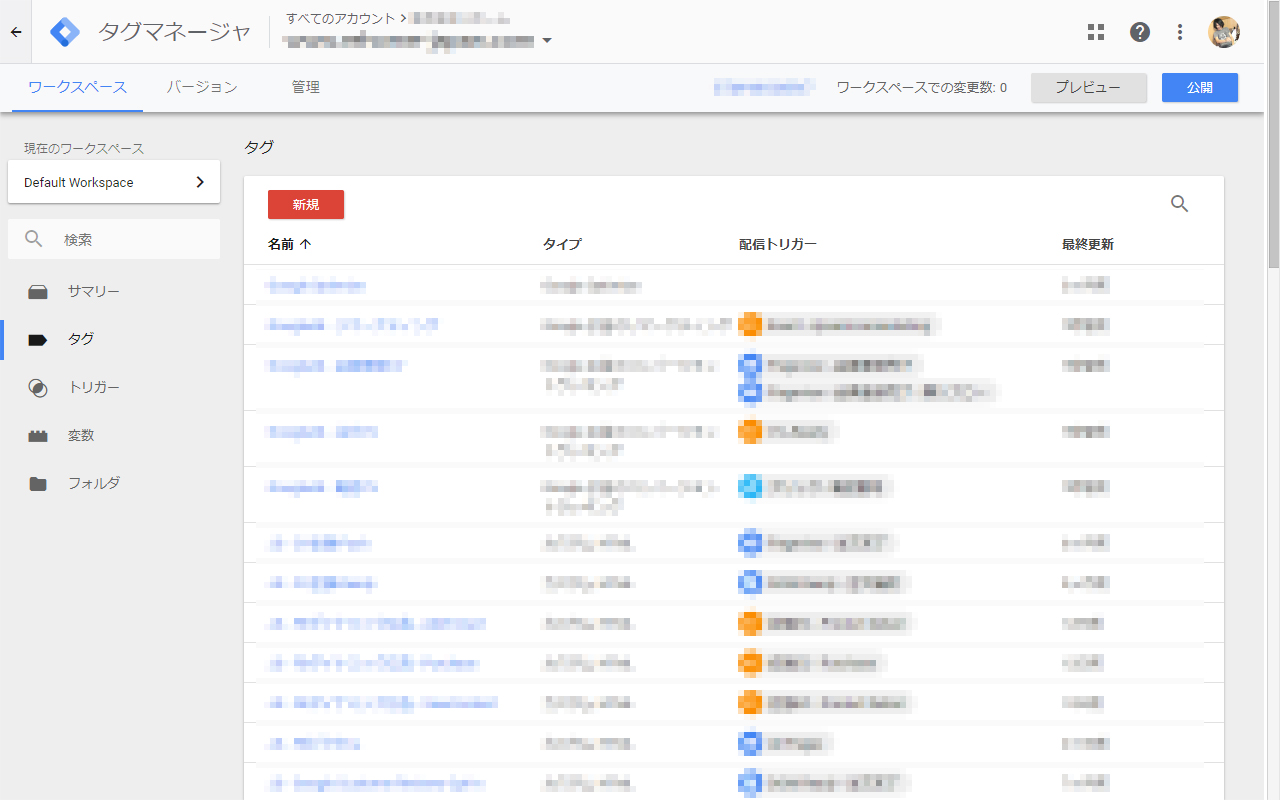
タグの設定の枠内をクリックするとどのタグを設定するのか選択する画面になりますので、ここではGoogle広告のコンバージョントラッキングを選択します。
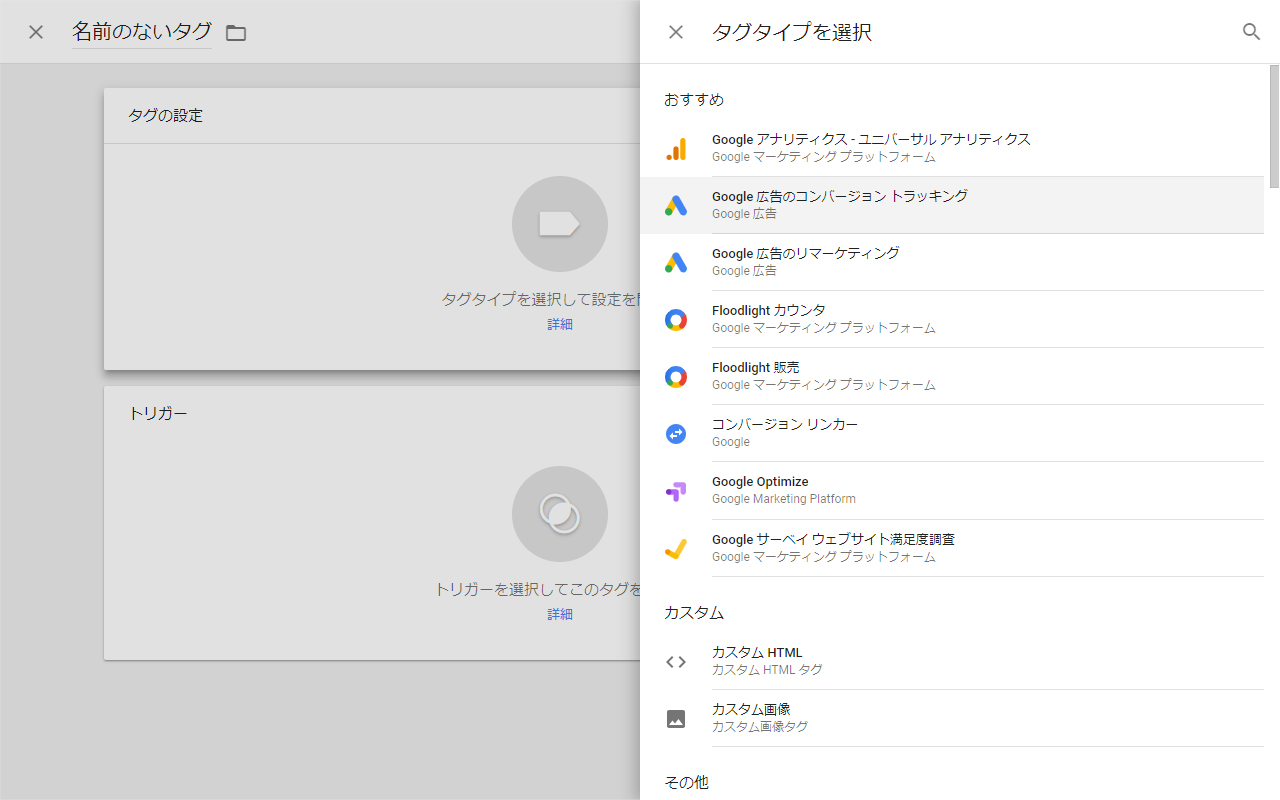
先ほどのコンバージョンIDとコンバージョンラベルを入力し、トリガーの設定に移ります。
(基本部分の設定のため、今回はコンバージョン値を設定を省いています。コンバージョン値を設定したいけど方法がわからない場合はお問い合わせください。)
コンバージョンは完了ページが読み込まれたら達成されるので、今回は完了ページのURLにcompleteが含まれていると仮定し、このページのページビューを設定していきます。
トリガーの枠をクリックすると下記のようになりますので、右上の青い十字マークをクリックします。
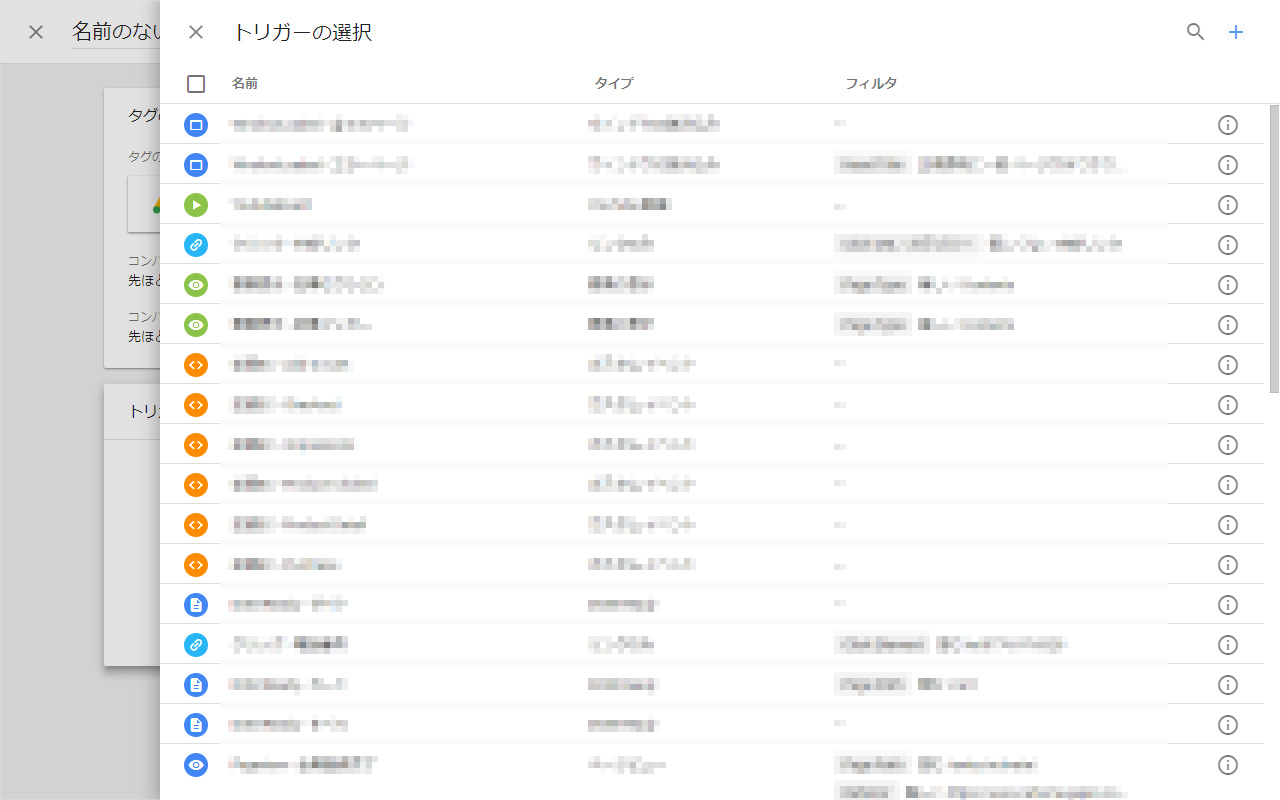
次に、トリガーの設定をクリックしページビューを選択します。
このままではすべてのページのページビューでこのトリガーが動いてしまうため、一部のページビューでPage URLをcompleteとして、右上の青い保存ボタンを押し、このトリガーに名前を付けます。
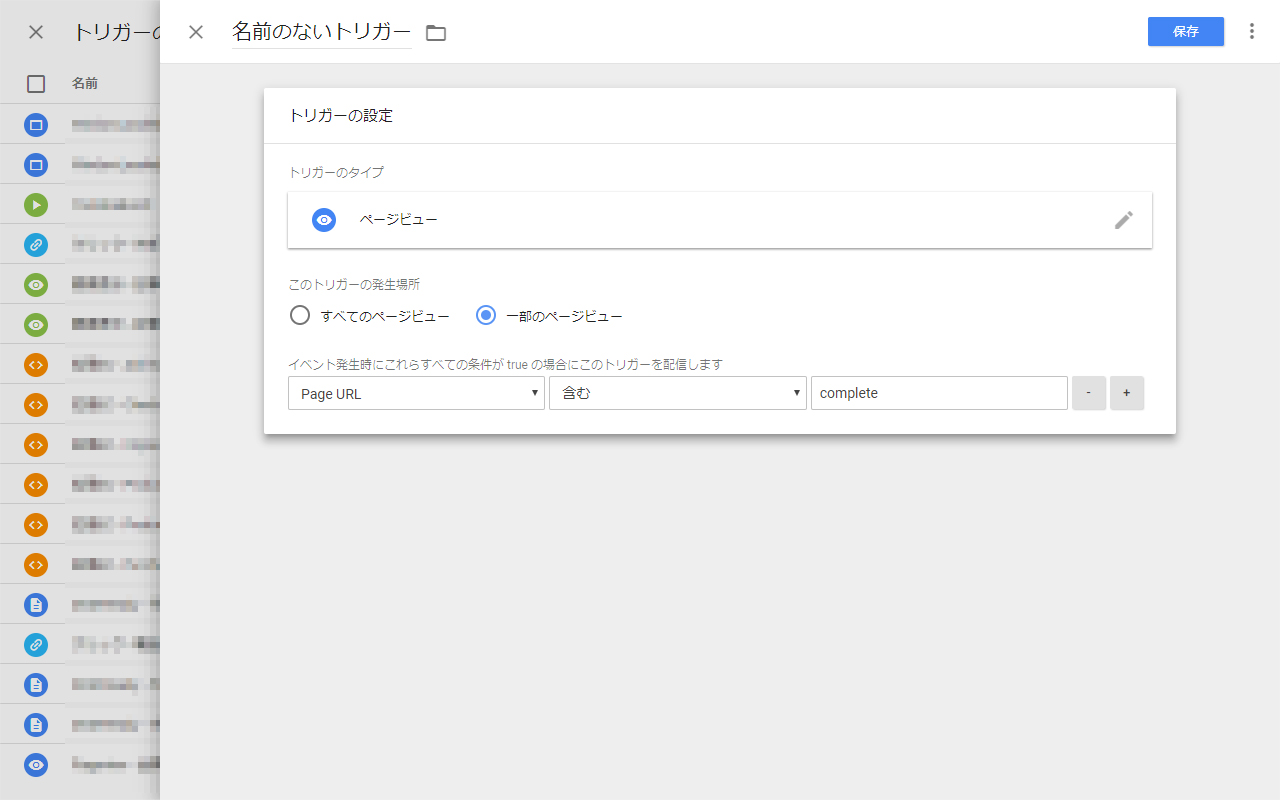
上記まで完了すると自動的にタグの設定のページに戻りますので、問題がなければタグを保存するために右上の青いボタンの保存を押して、トリガー同様、名前を設定します。
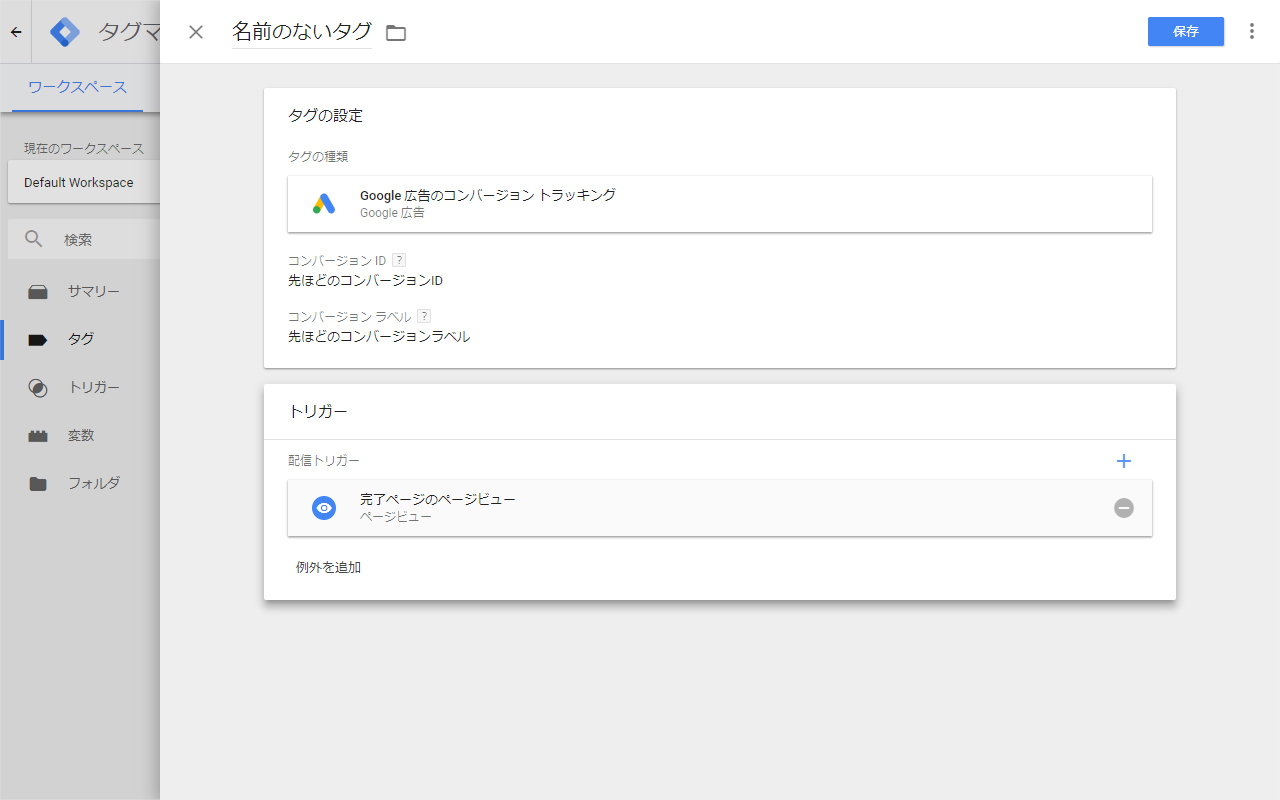
プレビューモードで動作確認が取れたら、右上の公開ボタンを押して作業完了です。
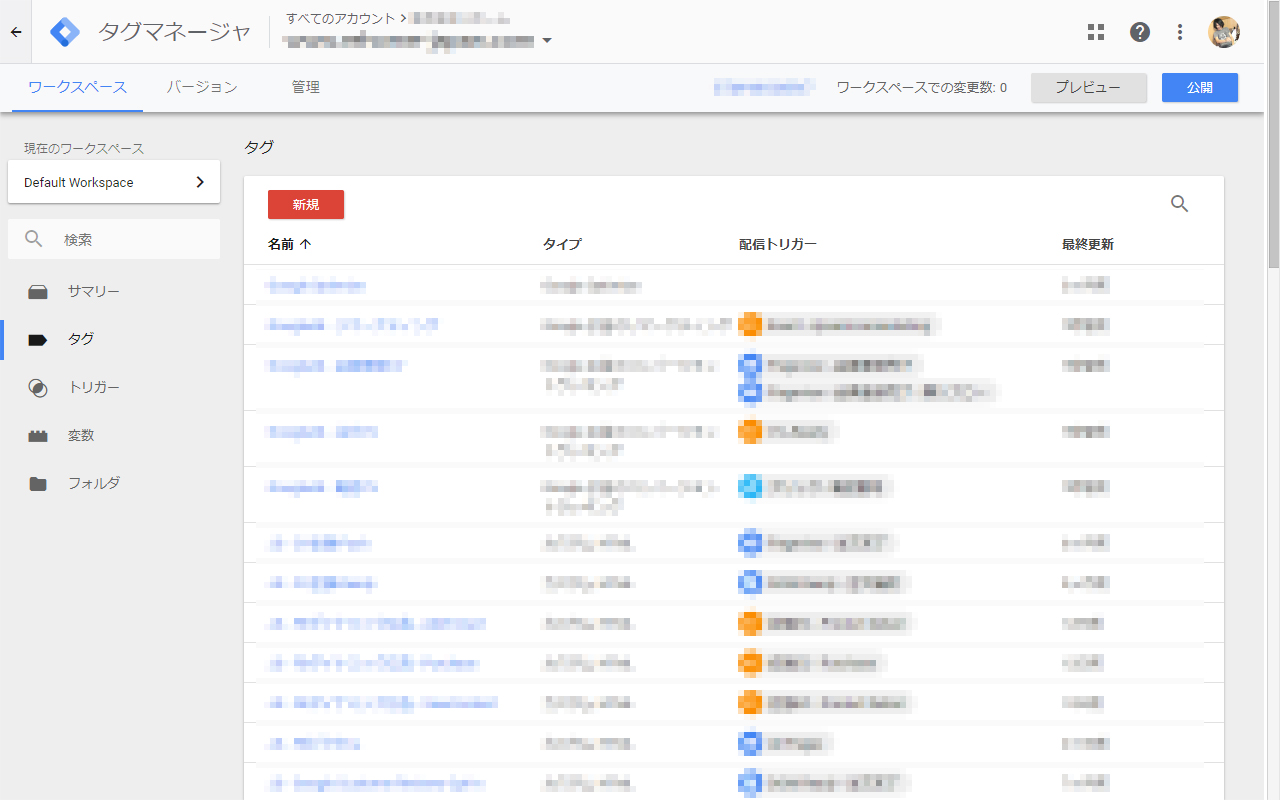
番外編:Yahoo!プロモーション広告のコンバージョンタグの設定
Yahoo!プロモーション広告のスポンサードサーチ、YDNに関しては、カスタムHTMLタグに広告管理画面から得たコンバージョンタグをコピペします。このときdocument.writeにチェックを入れてください。
トリガーはGoogle広告のコンバージョンタグと同様で問題ありません。
document.writeのチェックについてですが、読み込んでいるjs内にdocument.writeがある場合にチェックを入れるのが原則です。しかし、Yahoo系のタグは原則に当てはまるものもそうでないものも、このdocument.writeにチェックを入れないと動作しないケースが多いです。